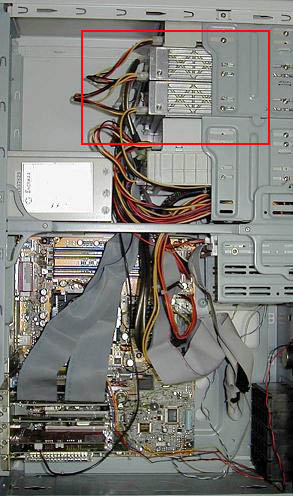RAIDについて
RAIDが一般化あるいはマザーボードの差別化のためか、IDE RAIDコントローラを搭載したマザーボードや
Serial ATA対応RAID機能を搭載したマザーボードをよく見かけるようになりました。
RAIDの種類にもいろいろありますが、一般的にRAID 0 やRAID 1 が多く使われているようです。
RAID 0は、「ストライピング」とも呼ばれます、2台のハードディスクに対してデータを分割して同時に
読み書きする事により、処理の高速化を実現することができる技術です。
複数のハードディスクを1つの大容量ドライブとして利用可能になるのもRAID
0のメリットです。
処理速度は向上しますが、複数のハードディスクに分割してデータが記録されますのでハードディスク
1台の故障ですべてのデータが失われることになります
(故障していないハードディスクのデータも無意味なものになってしまいます)
ハードディスク1台で使用するよりも、RAID 0の方が信頼性では劣ることになります。
RAID 1は、「ミラーリング」とも呼ばれます、2台以上のハードディスクに対しまったく同じデータを
書き込むことで信頼性の向上を望むことができる技術です。
1台のハードディスクが故障しても、故障していないハードディスクでデータは完全に保たれ
システムは問題なく稼動し続けることができます。
しかし2台のハードディスクを使用するのに、1台分の容量しか利用できないという効率の悪さが
デメリットとなります。
今回は、Windows 2000 Professional と IDE RAIDカード(Promise Technologiesの「FastTrak
100」)による
ミラーリングを構築する例を取り上げます。(Windows XPでも同じ方法で構築が可能です)
ASUS P4C800 Deluxe(Promise 20378 RAID controller)でのRAID構築はこちら
作業工程は新しい2台のHDDでRAID 1を構築した後、起動ディスクを使ってFDISKコマンドで領域を
基本領域と拡張領域(Cドライブ・Dドライブ)に分け、DドライブをFAT32であらかじめフォーマットします
その後、CドライブにWindows2000をインストールします。
起動ディスクを使ってFDISKコマンドを行わない方やRAID構築後OSをインストールされる方
OSのインストール過程でパーティションを分けられる方は、NO4〜NO6ページは飛ばしてNO7から行ってください。
既にWindows 2000が動作しているPCでRAID 1を構築される場合は、RAIDカードをPCIスロットに差し
そのデバイス・ドライバのインストールを行います。
次にRAIDカードに既存のハードディスクと新ハードディスクを接続し、BIOSセットアップ(「FastBuild
BIOS」と
呼ばれる)を起動し、設定を行います
(NO3を参照)
1 RAIDを構築するハードディスクは、同じ機種の同容量が望ましいが、必ずしも同機種、同容量でなくても
可能です(異なるHDD容量の場合は容量の少ない方に合わされます)
2 RAIDカードをPCIスロットに取り付けます。
IDE RAIDコントローラ搭載のマザーボードの場合は、IDEコネクタの3/4を使用し
Serial ATA対応RAID機能を搭載したマザーボードの場合は、RAID機能をサポートしているSerial
ATAコネクタ
を使用します
又 IDE RAIDコントローラを搭載のマザーボードの場合や、Serial ATA対応RAID機能を搭載したマザーボード
の場合はBIOSでRAIDの項目を有効にします。